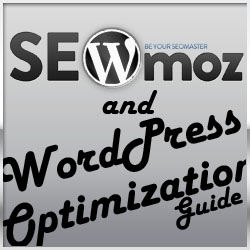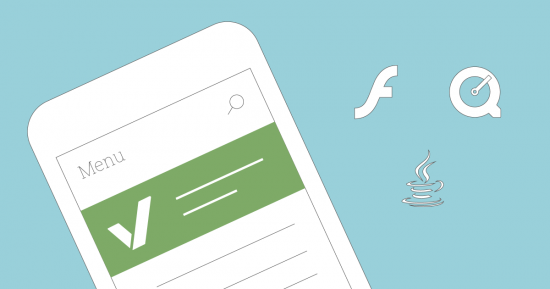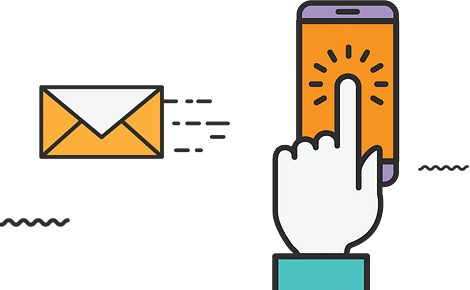بیشتر صاحبان سایت امروزه WordPress را به دیگر CMSها و پلتفورمهای مدیریت وبلاگ ترجیح میدهند. با توجه به پلاگینها و افزونههای فراوان و جالبی که برای این سیستم در دسترس است، ساخت یک سایت کامل به همراه تمام امکانات مورد نیاز کار آسانی خواهد بود. اما این پلاگینها گاها CSSها و فایلهای JavaScript خودشان را به هدر شما اضافه خواهند کرد که ممکن است پارامترهای کیفیت سنجی سایت شما (مثل سرعت) را کاهش دهد.
امروز، در دومین بخش از مقالات بهینه سازی سیستم وردپرس، با پلاگینهای جدید و توضیحاتی پیرامون آنها در خدمت شما هستیم. (مشاهده قسمت اول مقاله)
شروع به کار
توجه: تعدادی از دوستان در کار با پلاگینهای مقاله قبل دچار مشکل شدند و متاسفانه در عملکرد سایتشان اختلال ایجاد شد. همانطور که در مقاله قبل گفته شد، ممکن است هاستینگ شما برخی امکانات را برای شما غیرفعال کرده باشد، بنابر این ممکن است برخی از تنظیمات برای شما ممکن نباشد پس هرگونه مشکلات ناشی از بیاحتیاطی در استفاده از این آموزشات بر عهده ما نخواهد بود.
قدم اول) پلاگین Autoptimize را دانلود و اجرا کنید.
Autoptimize پلاگینی برای سرعت بخشیدن به سایت شماست و همچنین به صرفه جویی در مصرف پهنای باند شما کمک شایانی خواهد کرد.
این پلاگین تمامی کدهای شما را ذخیره و خلاصه سازی میکند، تاریخ انقضا به آنها اضافه میکند (عنصر تقریبا مهمی در سئو)، از آنها کش میگیرد و کدهای مربوط به استایل شما را به قسمت head قالب شما و کدهای جاوای شما را به قسمت footer سایت جهت افزایش هرچه بیشتر سرعت سایتتان منتقل میکند. این پلاگین حتی کد HTML قالب شما را نیز برای هرچه سریعتر شدن سایتتان فشرده میکند.
الف) از بخش Setting (تنظیمات) به زیربخش Autoptimize بروید.
در این بخش میتوانید گزینههای بهینه سازی HTML، CSS و JavaScript را فعال کنید. اما ممکن است در کار با برخی از بخشها دچار مشکل شوید که مجبور به غیرفعال کردن آنها خواهید شد.
در صورتی که مایل به فشرده سازی کد HTML قالب خود هستید تیک گزینه Optimize HTML Code را بزنید.
در صورتی که مایل هستید که کد های Comment در قالب شما باقی بمانند تیک گزینه Keep HTML comments را بزنید. کد های Comments توضیحاتی در قالب شما هستند که بودن و نبودن آنها هیچ تاثیری در نمایش سایت شما نخواهند داشت و فقط توضیحاتی پیرامون بخش های مختلف سایت به کسانی که می خواهند سورس سایت را مشاهده کنند می دهد.
ب) تنظیمات بخش JavaScript Options
برای بهینه سازی کدهای JavaScript موجود در سایت خود تیک گزینه Optimize JavaScript Code، و اگر از تعداد زیادی کد جاوا در سایتتان استفاده میکنید تیک گزینه دوم، یعنی Look for scripts only in head را بزنید.
در صورتی کدهای شما به خاطر پیام خطا با مشکل مواجه شدند میتوانید از روش معروف Try… Catch استفاده کنید. (توضیحات در این خصوص را در مقالات بعدی خواهیم داشت) که این عمل با فعال کردن تیک گزینه Add try-catch wrapping صورت خواهد پذیرفت. (به طور مثال در سایتی که ما مورد بررسی قرار میدهیم، فعال کردن این گزینه الزامی بود)
در صورتی که کدهای جاوا و تابع PHP موسوم به shell_exec در سرور شما فعال است میتوانید از روش فشرده سازی YUI استفاده کنید. بدین جهت فایل Yuicompressor. jar را که میتوانید از این لینک دانلود کنید را در فولدر /yui/ در پوشه پلاگین بریزید و تیک این گزینه را بزنید.
پ) تنطیمات بخش CSS Options
تمامی تنظیمات این بخش مشابه بخض قبل است بجز مورد Generate data: URIs for images که فعال سازی آن موجب شامل شدن تصاویر در خود CSS خواهد شد.
ت) تنظیمات بخش CDN Options
با اینکه معدود صاحبان سایت از CDN برای سایت خود استفاده میکنند، اما اگر شما برای سایت خود امکان CDN را تهیه کردهاید. میتوانید با تیک زدن موارد این بخش و نوشتن آدرس دامنه و یا زیردامنه CDN خود (که در صورتی که CDN را فعال کرده باشید، آن را از هاست خود خواهید ساخت) این امکان را فعال، و آدرس فایلهای فشردهتان را به دامنه و یا زیردامنه CDN خود منتقل کنید.
در نهایت نیز در بخش Cache Info با تیک زدن گزینه Do not compress cache files میتوانید فایلهای بوجود آمده را با استفاده از WebServer خود فشرده سازی کنید.
ذخیره کنید… بله! تمام شد! در صورت مواجه شدن با مشکل در هر یک از بخشها، تنظیمات مربوط به آن بخش را تغییر دهید.
قدم دوم) پلاگین WP HTTP Compression را دانلود و اجرا کنید.
این پلاگین به سایت شما اجازه میدهد که با فرمت gzip در صورتی که مرورگر فرد، از این فرمت پشتیبانی کند، فشرده سازی شود.
فشرده سازی HTTP در واقع به معنای فشرده سازی ۶۰-۸۰% در صفحات شما و استفاده از پهنای باند شماست. همچنین سرعت دانلود صفحات شما را ۳ تا ۴ برابر خواهد کرد.
همانطور که متوجه شدید، این پلاگین تنطیمات خاصی ندارد. اما ممکن است با برخی از پلاگین هایی که جهت گرفتن کش از سایت، استفاده می شوند با این پلاگین دچار مشکل شوند. (که البته تا بحال برای خود ما چنین مشکلی پیش نیامده)
شما همچنین میتوانید با مراجعه به سایت Is My Blog Working از عملکرد این پلاگین مطمئن شوید. بدین صورت که پس از ارسال آدرس سایت خود، در بخش گزارشات در این بخش، تیک خوردن گزینه Page Gzip گواه فعال بودن این امکان خواهد بود.
همچنین در بخش سمت چپ، روبروی عبارت Bandwidth saved by compression میتوانید درصد فشرده سازی سایتتان (و ذخیره شده پهنای باندتان) را مشاهده کنید. در سایتی که ما در آن از این پلاگین استفاده کردیم، شاهد نزدیک به ۸۰% صرفه جویی در پهنای باند بودهایم.
همین! کار سختی بود؟ با استفاده از همین تکنیک های بسیار مفید که برای شما آماده می کنیم می توانید سرعت و کیفیت سایت خود را تا حد بسیار زیادی بالا ببرید.
این مطلب توسط سئوموز نوشته شده و هرگونه کپی برداری بدون درج نام و لینک سئوموز غیرمجاز است.